Blog
IPTV Apple iOS : Guide d’Installation avec Smarters Player Lite

Ce guide complet sur IPTV Apple iOS vous explique comment installer et configurer l’application Smarters Player Lite pour accéder à vos chaînes IPTV préférées en quelques étapes simples.
Étapes pour installer l’IPTV sur Apple/iOS avec Smarters Player Lite
Étape 1 : Téléchargez l’application IPTV Smarters Player Lite
Pour commencer, accédez à l’App Store sur votre appareil iOS et recherchez « IPTV Smarters Player Lite ». Vous pouvez également utiliser ce lien direct pour télécharger l’application. Installez-la ensuite sur votre appareil.
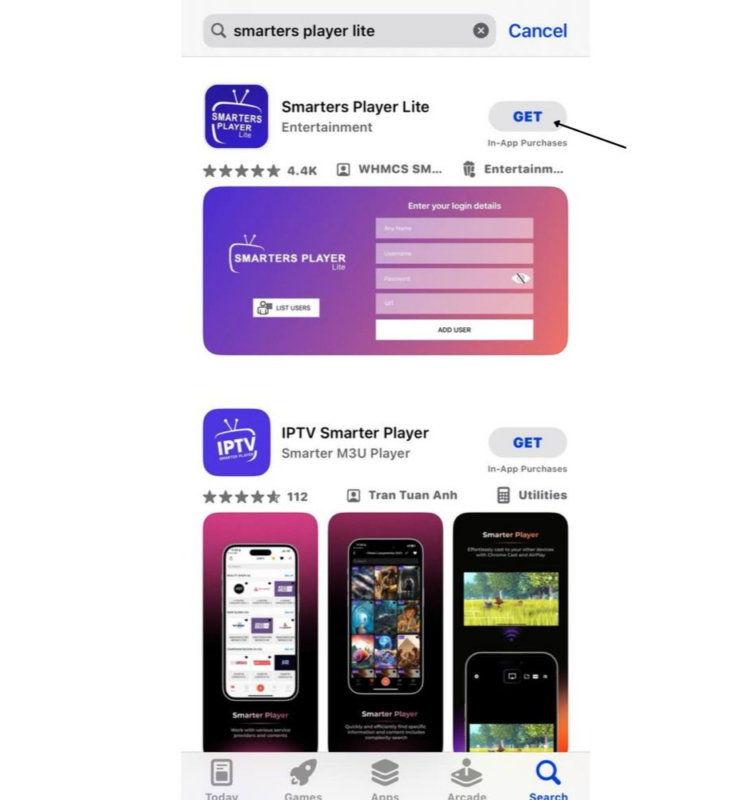
Étape 2 : Configurez l’application IPTV sur Apple iOS
Une fois l’application installée, ouvrez-la. Vous devrez entrer les informations de connexion fournies par votre fournisseur IPTV après avoir souscrit à un abonnement. Cliquez sur « AJOUTER UN UTILISATEUR » pour continuer.
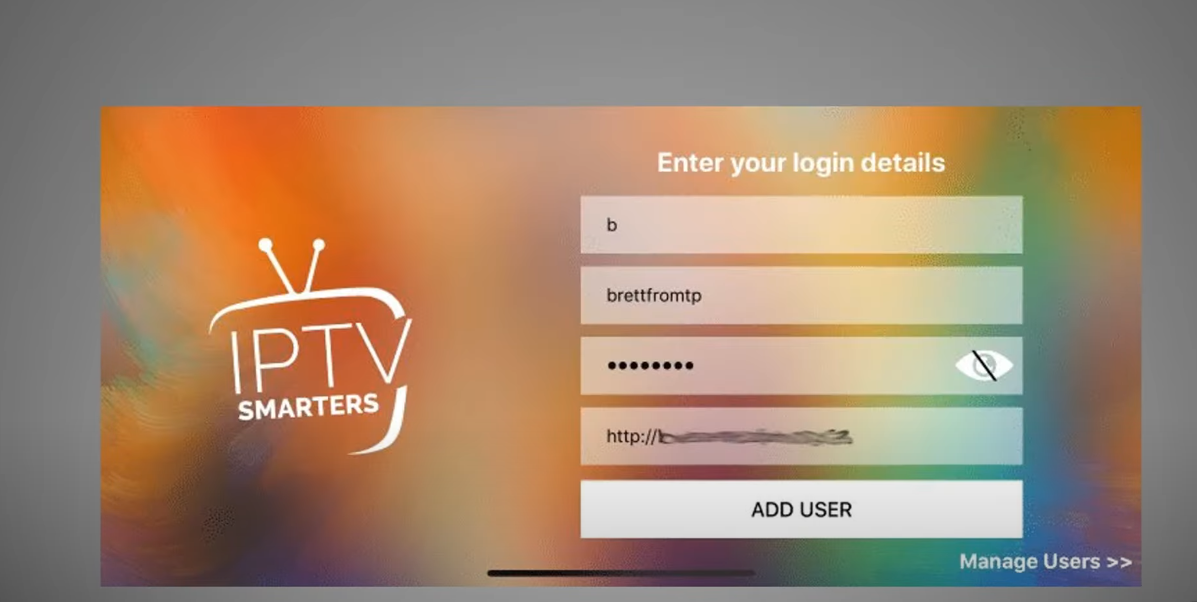
Étape 3 : Patientez pendant le chargement
L’application va charger les informations de votre abonnement IPTV. Cela peut prendre quelques instants.
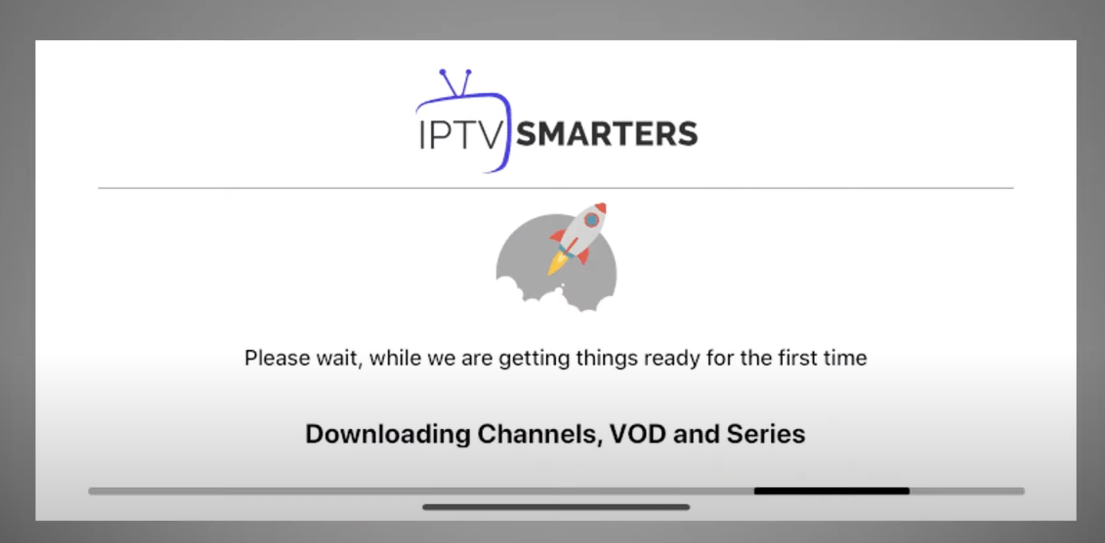
Étape 4 : Accédez à la télévision en direct
Une fois les informations chargées, cliquez sur l’icône « Live TV », comme indiqué par la flèche rouge sur l’image.
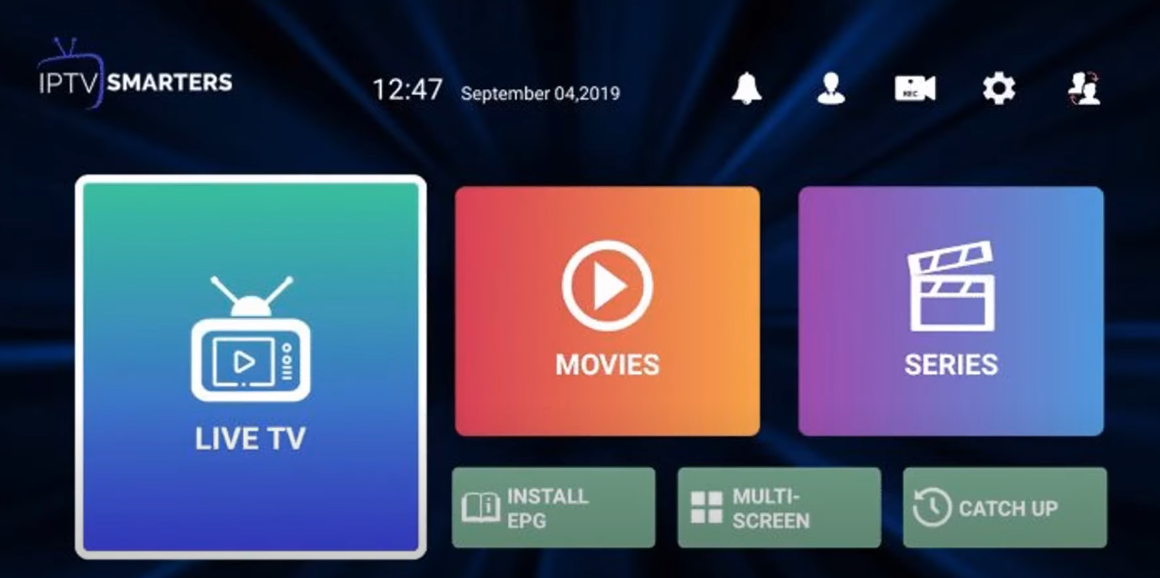
Étape 5 : Sélectionnez un groupe de chaînes
Choisissez le groupe de chaînes que vous souhaitez regarder parmi ceux proposés, puis passez à l’étape suivante.
Étape 6 : Regardez vos chaînes IPTV sur Apple iOS
Pour commencer à regarder, cliquez simplement sur le nom de la chaîne souhaitée. Vous pouvez passer en mode plein écran en double-cliquant sur l’écran.
Étape 7 : Ajouter le guide de programme (EPG) sur Apple iOS
Pour une expérience plus complète, vous pouvez ajouter un guide de programme électronique (EPG). Il vous suffit de cliquer sur « Installer EPG » dans l’application. Aucun besoin d’ajouter manuellement une URL EPG.
Smarters Player Lite est une application intuitive et fiable, idéale pour ceux qui souhaitent accéder à l’IPTV sur leur appareil iOS.
Oui, vous pouvez installer et configurer l’application sur plusieurs appareils Apple avec le même abonnement IPTV.